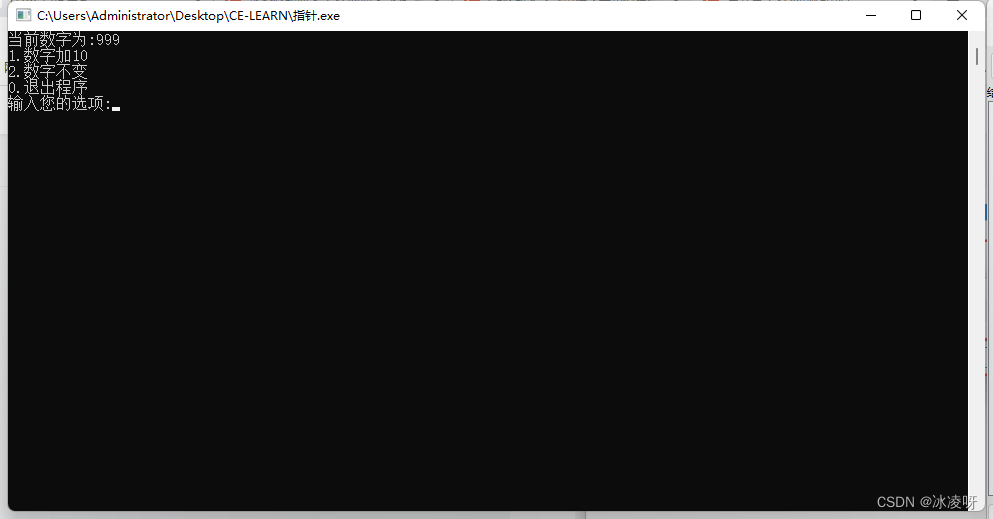同学们有时肯定会在想,如果我们每次重新打开进程都需要使用CE修改器重新找每个变量的地址,那我岂不是要累死?别着急,这节课将为大家介绍普通变量的保存和加载,让大家找一次变量地址即可达到重复使用的效果。本文中的普通变量即指的是值类型的变量,不是指针类型的变量。
如果某个数据是一个普通变量,那么我们使用CE修改器找到它以后,可以保存下来,下次只要再打开保存的文件即可立马对该变量进行操作,十分的方便,以下是对普通变量的保存教程。
1.我们首先准备C程序,其中要保存的普通变量为number
#include<stdio.h>
#include<stdlib.h>
int main()
{
//number初始化为100
int number=100;
//死循环直到程序出错或用户选择退出
while(1)
{
//清空屏幕,去除一切干扰
system("cls");
//用户操作选项代号
int select=0;
printf("当前数字为:%d\n",number);
printf("1.数字加10\n");
printf("2.数字不变\n");
printf("0.退出程序\n");
printf("输入您的选项:");
scanf("%d",&select);
if(select==0)
{
break;
}
switch(select)
{
case 1:
number+=10;
break;
case 2:
break;
default:
break;
}
}
} 2.在我们的编译器DevC++中运行
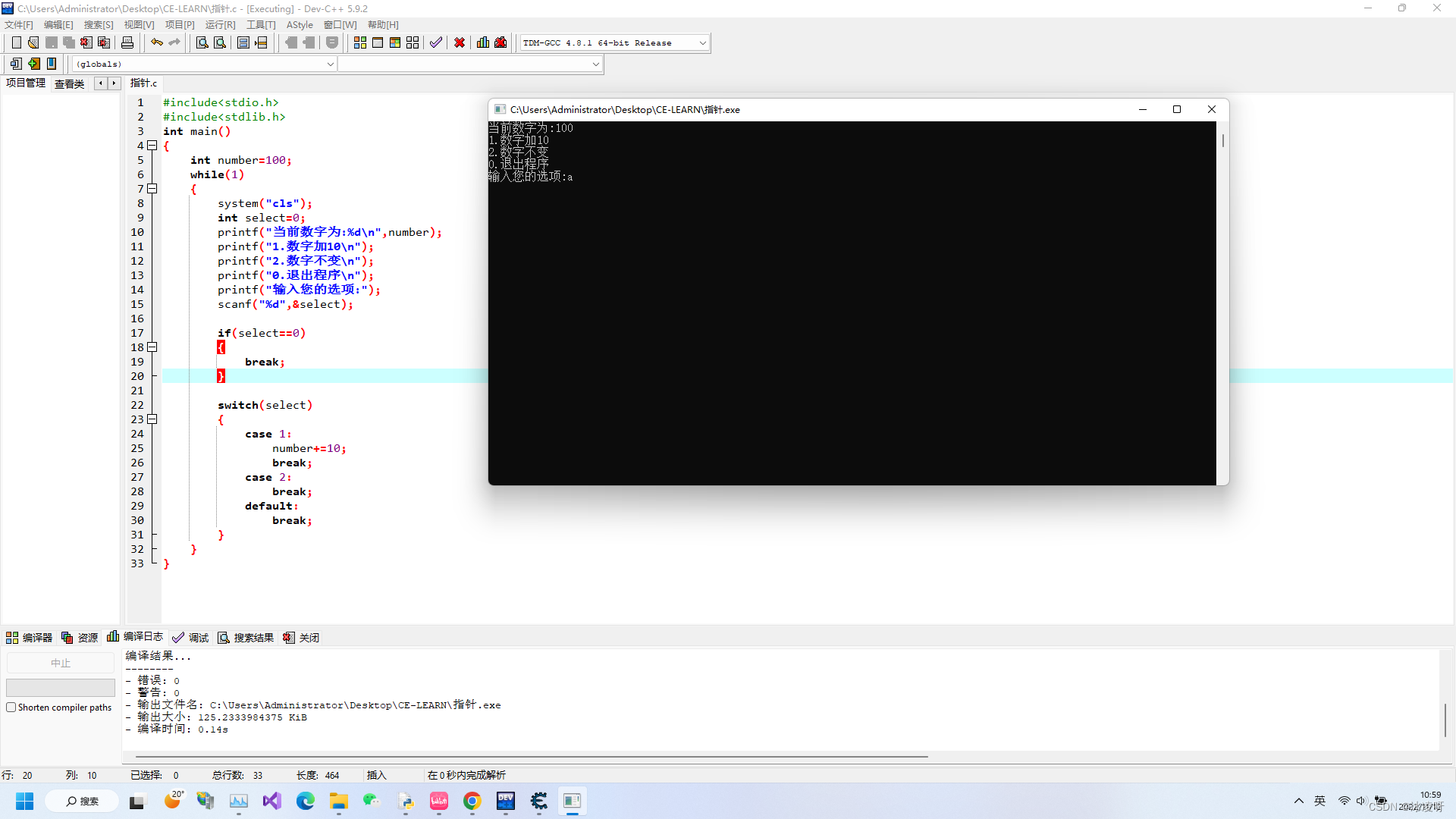
3.打开CE修改器
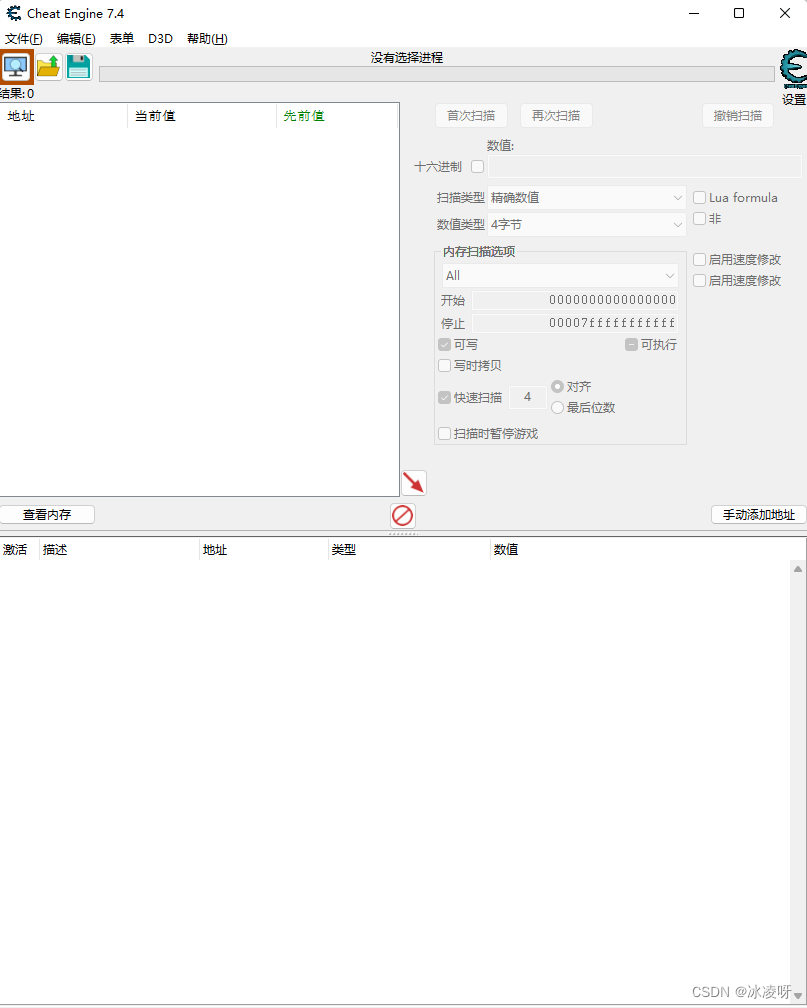 4.在CE修改器中选择我们运行的C程序进程 ,然后点击Open打开进程扫描
4.在CE修改器中选择我们运行的C程序进程 ,然后点击Open打开进程扫描
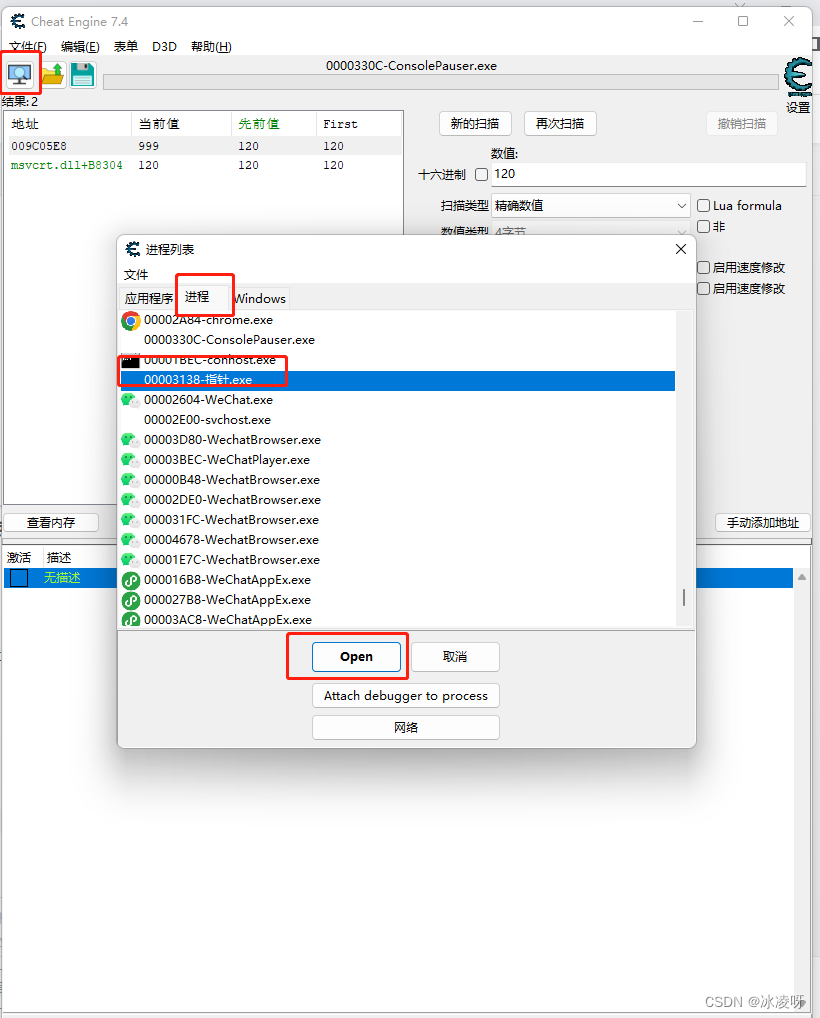
5.通过第一节课的学习,相信大家可以找到数字变量的位置,这里不多做赘述
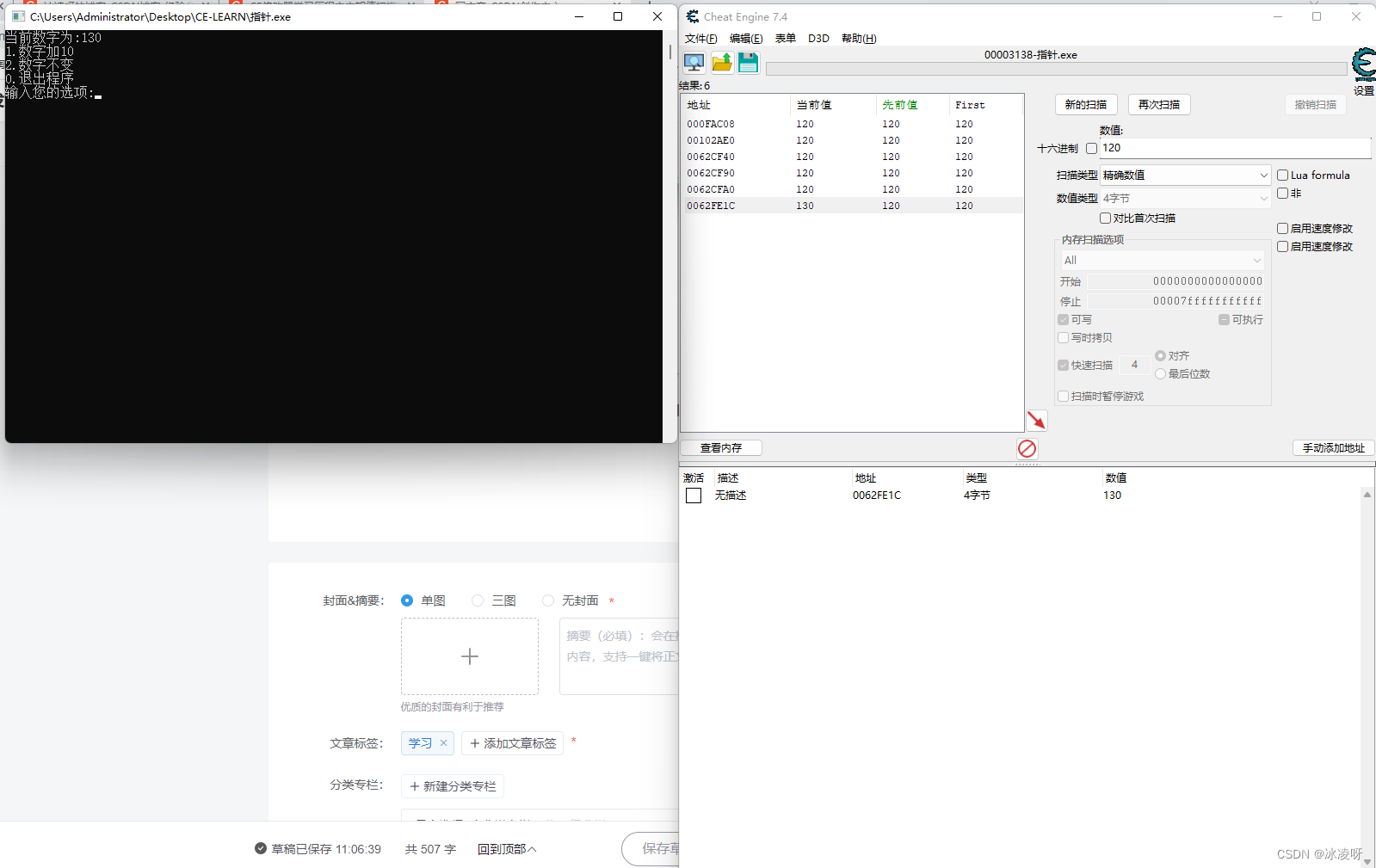
6.我们把找到的数字变量地址保存下来,保存到文件number.ct中
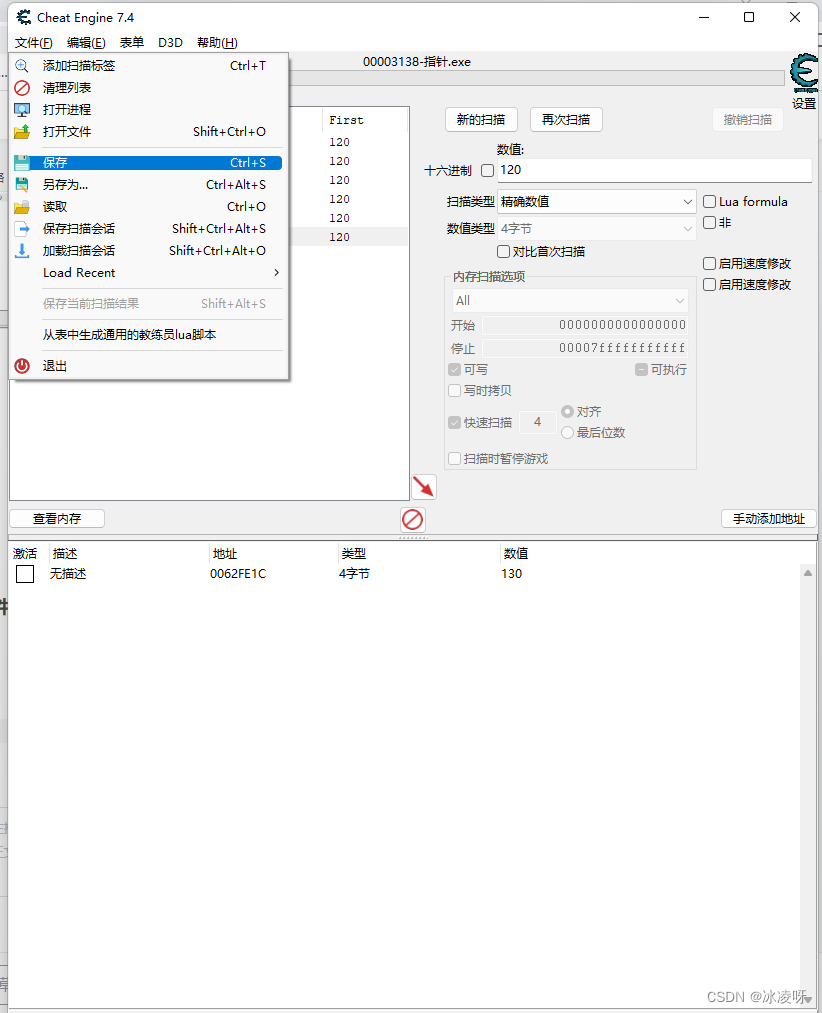

7.把C程序进程关闭掉,再重新打开,并使用CE修改器重新扫描重新打开的C程序进程
为了演示加载保存好的number.ct文件,这里我们选择否进行上一次地址记录的清空。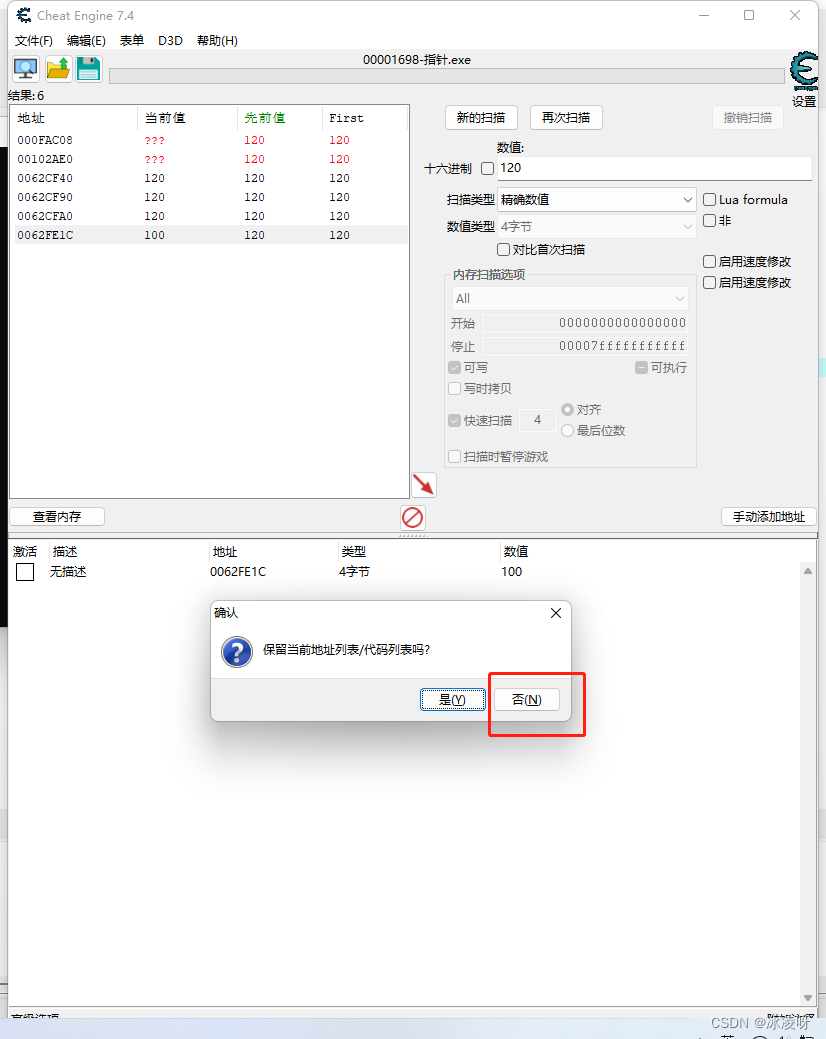
8.选择菜单栏中文件夹图标,找到我们保存的number.ct文件并打开它,CE修改器就会把我们保存在number.ct文件里的所以地址变量加载到记录栏目中
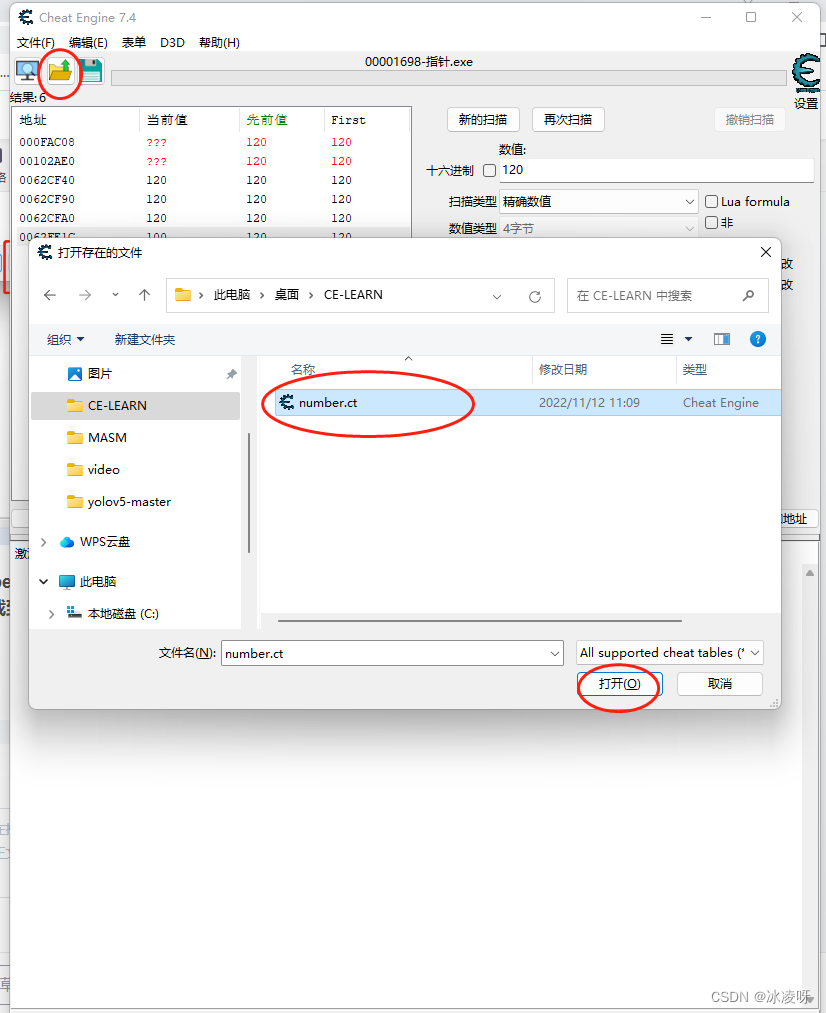
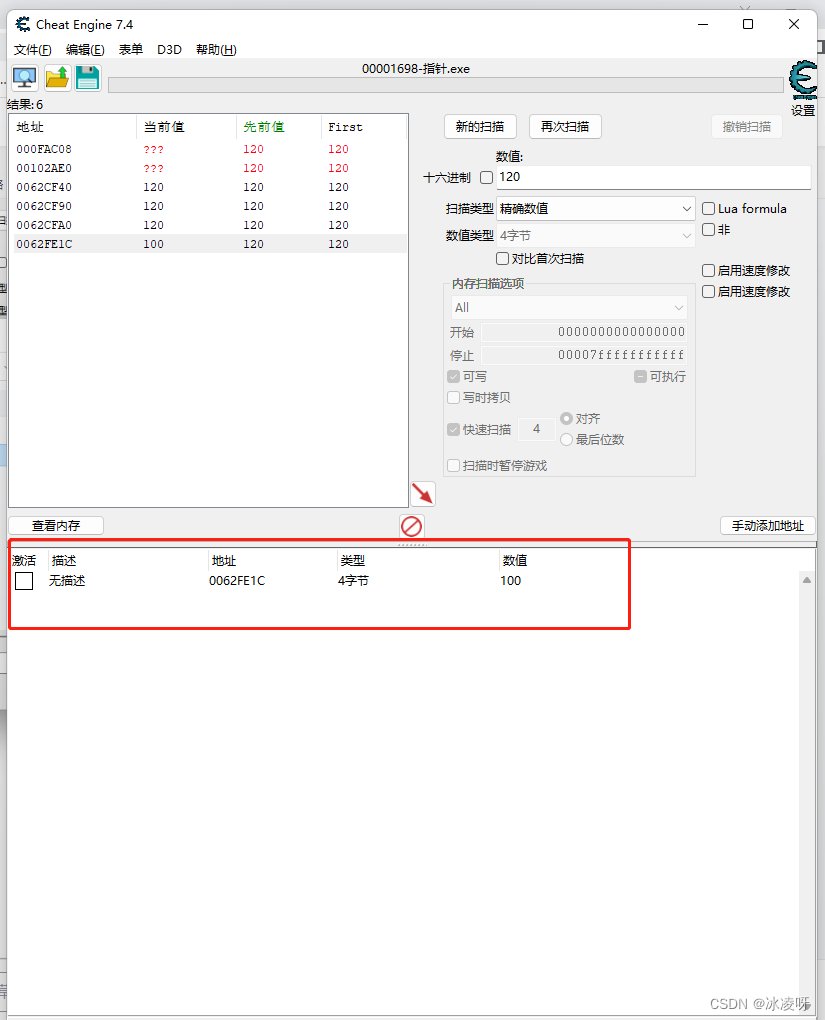
9.我们将该地址的值内容改为999,再到C程序进程中复核一下,查看修改是否成功
双击数值下面的数字100,进入修改小窗口
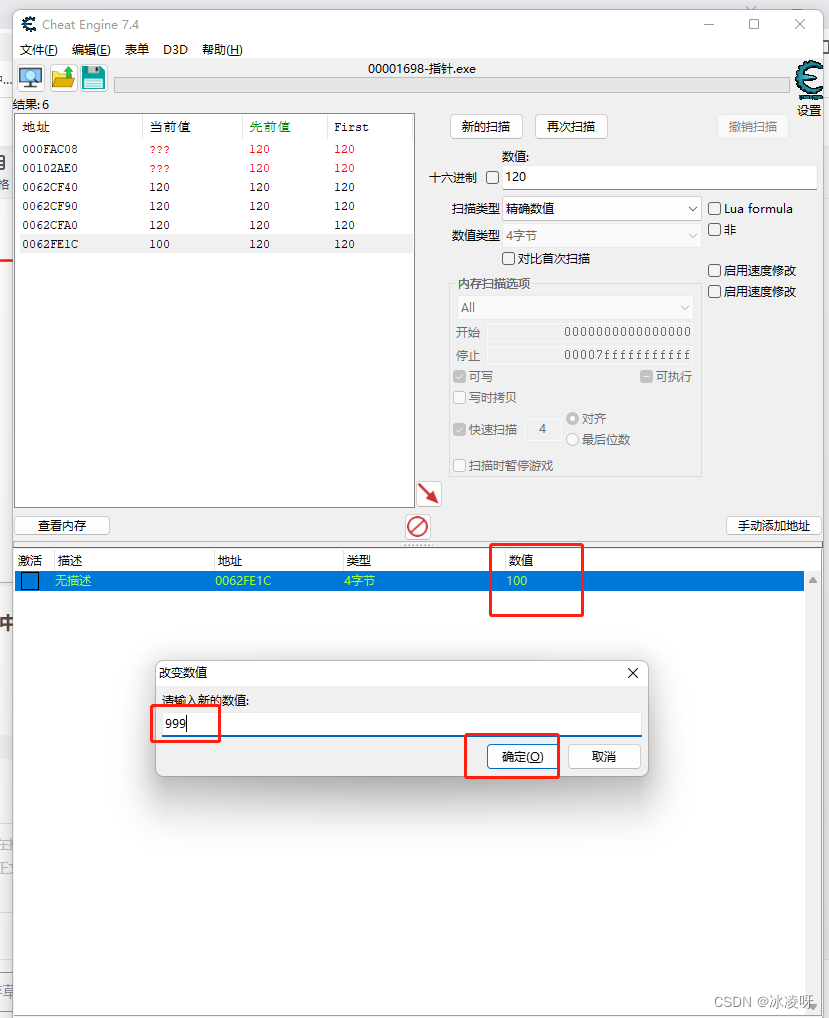
10.回到C程序,我们可以看到修改成功了